빠른 링크
주요 내용
라즈베리파이 이미저는 라즈베리파이 OS라고 하는 라즈베리파이용 운영체제를 라즈베리파이 컴퓨팅 장치에서 사용할 수 있는 마이크로SD 카드에 설치하는 과정을 간소화해 줍니다.
이미저 소프트웨어는 설치 목적에 따라 특정 라즈베리 파이 모델과 해당 운영 체제 버전을 선택할 수 있는 옵션을 제공하여 사용자가 자신의 선호도와 요구 사항에 따라 환경을 맞춤 설정할 수 있습니다.
무선 연결 및 보안 셸 액세스를 포함한 운영 체제의 구성은 마이크로SD 카드에 OS를 설치하기 전에 조정할 수 있습니다.
라즈베리 파이를 사용하려면 먼저 싱글 보드 컴퓨터(SBC)에 맞게 맞춤화된 운영 체제를 설치해야 합니다. 사용 가능한 옵션 중에서 라즈베리파이 OS는 가장 널리 선호되는 선택입니다. 다행히 공식 라즈베리파이 이미저 소프트웨어는 추가 구성 가능성과 함께 원활한 설치 프로세스를 제공합니다.
1단계: 라즈베리파이 이미저 다운로드 및 설치
macOS, Windows, 우분투 리눅스 시스템에서 사용할 수 있는 공식 라즈베리파이 이미저 도구는 라즈베리파이 사이트 에서 다운로드할 수 있습니다. 운영 체제에 맞는 일반적인 방법으로 컴퓨터에 애플리케이션을 설치합니다. 예를 들어, Mac의 경우 다운로드한 DMG 파일을 두 번 클릭한 다음 이미저 아이콘을 애플리케이션 폴더로 끌어다 놓습니다.
2단계: 라즈베리 파이 모델 선택
라즈베리 파이 이미저의 가장 최신 버전은 사용자에게 “장치 선택”이라는 제목의 대안을 제시합니다. 이 옵션을 클릭하면 사용 가능한 라즈베리파이 모델의 종합적인 인벤토리가 표시되어 선택할 수 있습니다. 그런 다음 사용자는 운영 체제를 설치할 원하는 장치를 선택할 수 있습니다.
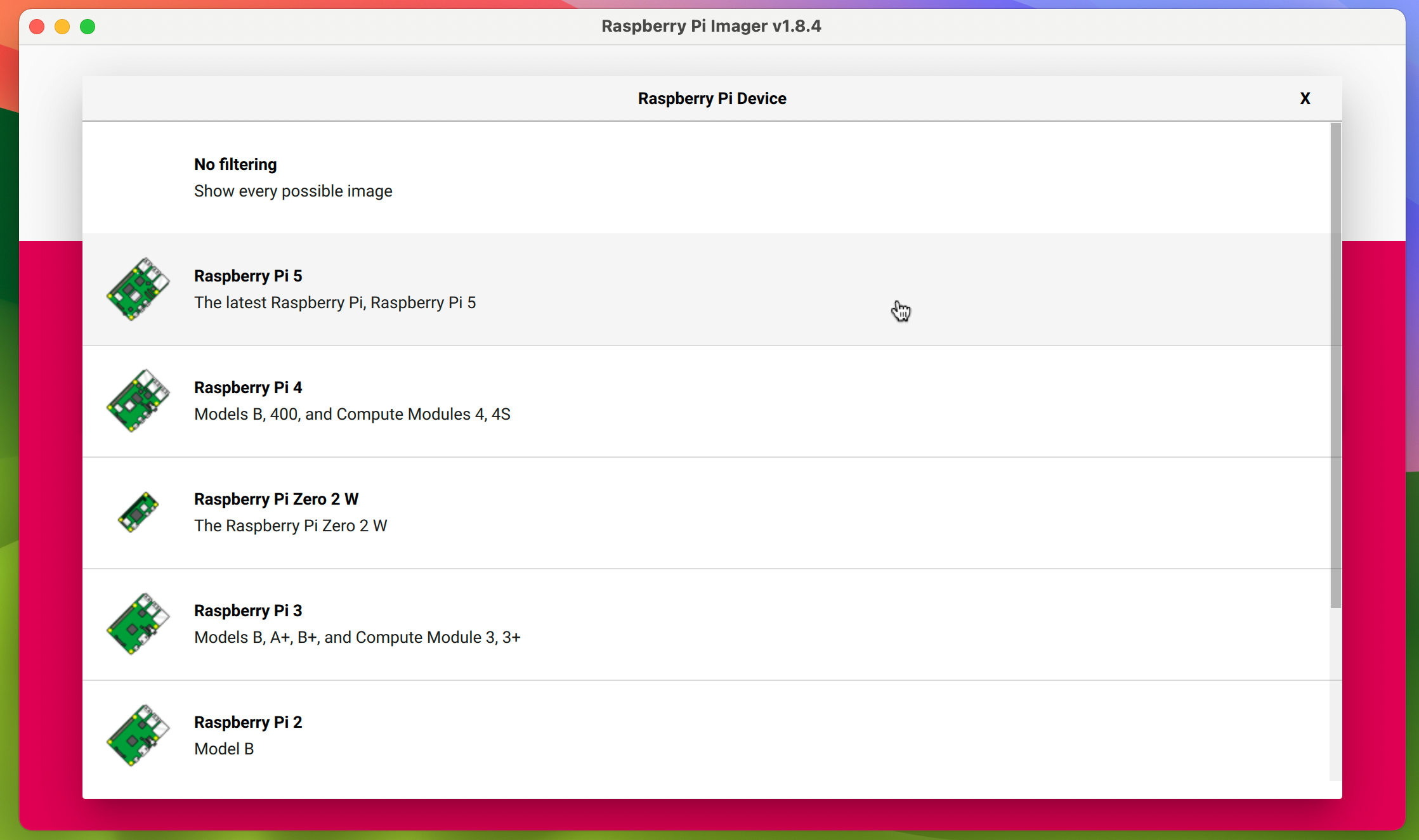
앞서 언급한 방법론은 “Choose OS”를 클릭하면 기본 인터페이스를 통해 액세스할 수 있는 운영 체제 대안의 범위를 좁히는 데 도움이 됩니다.예를 들어, “라즈베리 파이 5″를 선택하면, 데비안 북웜을 기반으로 하는 최신 버전의 라즈베리 파이 OS 64비트와 32비트 버전이 모두 제공됩니다. 반대로, “Raspberry Pi 3″를 기기 유형으로 선택한 경우에는 “레거시” 버전이라고 하는 Debian Bullseye에서 파생된 32비트 버전의 Raspberry Pi OS만 제공될 것입니다.
고급 필터링 메커니즘을 사용하면 특정 라즈베리파이 모델에 가장 적합하고 조화로운 라즈베리파이 OS 버전을 쉽게 선택할 수 있지만, 일부 사용자는 이 기능을 우회하여 사용 가능한 모든 운영 체제를 표시하는 기존 방식으로 되돌아갈 수 있습니다. 후자의 방법을 선호하는 경우 ‘디바이스 선택’ 메뉴에서 ‘필터링 안 함’ 옵션을 선택하면 됩니다.
3단계: 라즈베리파이 운영체제 선택
ImageGUI의 기본 메뉴에 액세스하면 특정 하드웨어 구성에 맞는 라즈베리파이 OS의 호환 가능한 에디션을 포괄적으로 선택할 수 있는 목록이 표시됩니다.
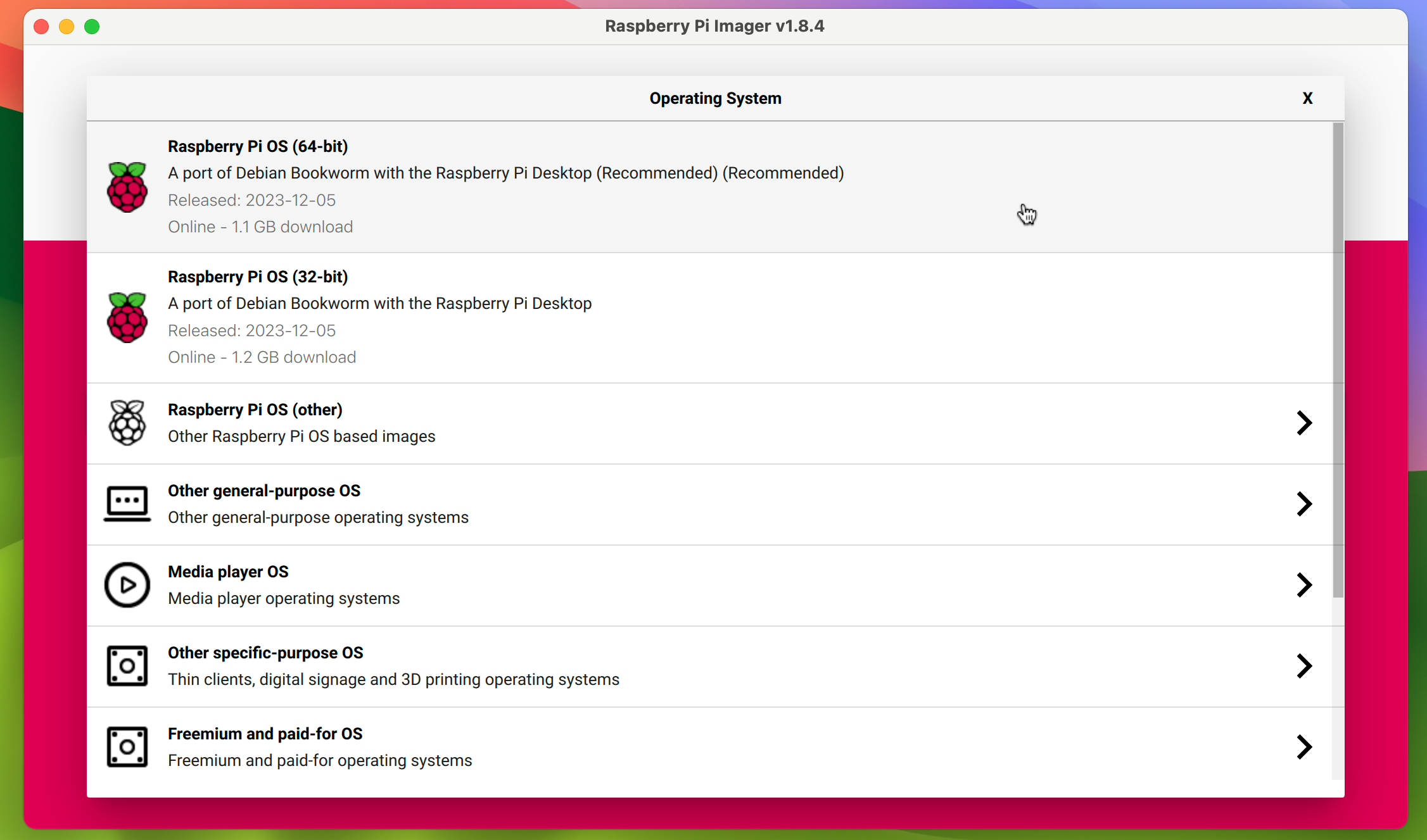
라즈베리 OS 대안을 선택하면 그래픽 사용자 인터페이스의 존재 여부가 다른 라이트 및 풀 에디션을 포함한 다양한 추가 옵션을 사용할 수 있습니다. 또한, 사용자는 라즈베리파이 기기에 64비트 시스템온칩 프로세서가 탑재되어 있는지 여부에 따라 32비트와 64비트 버전 중에서 유연하게 선택할 수 있습니다.각 모델의 기술 사양은 아래에서 확인할 수 있습니다:
| 모델 | SoC | ARM CPU | 데비안 ARM 포트(최대) | 아키텍처 |
|---|---|---|---|---|
| 라즈베리파이 5 | BCM2712 | Cortex-A76 | arm64 | 64-.비트 |
| 라즈베리 파이 4 / 400 / CM4 | BCM2711 | Cortex-A72 | arm64 | 64-비트 |
| 라즈베리 파이 3 / CM3 | BCM2710 | Cortex-A53 | arm64 | 64-비트 |
| 라즈베리 파이 제로 2 | BCM2710 | Cortex-A53 | ARM64 | 64-비트 |
| 라즈베리파이 제로 | BCM2835 | ARM1176 | ARM6HF | 32-비트 |
| 라즈베리 파이 2 | BCM2836 | Cortex-A7 | ARMHF | 32-비트 |
| 라즈베리 파이 1 | BCM2835 | ARM1176 | arm6hf | 32비트 |
64비트 또는 32비트 라즈베리 파이 OS?
64비트 또는 32비트 버전의 라즈베리 파이 OS를 선택하는 데는 장단점이 있습니다. 일반적으로 64비트 버전은 32비트 버전에 비해 향상된 성능 기능을 제공하며 4기가바이트 이상의 메모리에 액세스할 수 있습니다. 이는 8GB RAM이 장착된 라즈베리파이 4 또는 5를 소유한 사용자에게 특히 유용합니다. 또한, 특정 소프트웨어 프로그램은 64비트 운영 체제를 통해서만 액세스할 수 있는 ARM64 호환 데비안 리눅스 포트를 사용해야 할 수도 있습니다.
반면, 32비트 버전의 라즈베리파이 OS는 일반적으로 64비트 버전에 비해 에너지 사용량이 적으며, 이는 라즈베리파이용으로 특별히 설계된 배터리 팩을 사용하는 모바일 사업의 맥락에서 중요한 의미를 가질 수 있습니다.
기타 라즈베리파이 운영체제
라즈베리파이 OS 외에도 이미저 유틸리티를 통해 사용자는 라즈베리파이 기기에 다양한 대체 운영체제를 배포할 수 있습니다. 이러한 옵션은 홈 시어터 설정을 위한 LibreELEC이 포함된 미디어 플레이어 OS, 라즈베리 파이 5 또는 기타 호환 모델에서 레트로 게임 환경을 조성하기 위한 에뮬레이션 및 게임 OS 등 다양한 제목으로 분류됩니다.”장치 선택” 메뉴에서 “필터링 없음” 옵션을 선택하면 사용 가능한 모든 운영 체제에 액세스할 수 있다는 점을 언급할 가치가 있습니다.
이미저가 설치를 위해 원하는 운영 체제를 제공하지 않을 수도 있지만, 해당 OS 이미지 파일을 개별적으로 다운로드하고 “OS 선택” 메뉴 하단에 있는 “사용자 지정 사용”을 선택하여 설치 프로세스를 진행할 수 있습니다.
4단계: 스토리지 선택
일반적으로 라즈베리파이에 운영체제를 설치하는 데 가장 선호되는 방법은 마이크로SD 카드를 사용하는 것이지만, 경우에 따라서는 SSD를 통해 장치를 시작하는 것이 가능할 수도 있습니다. 이 프로세스를 진행하려면 카드를 컴퓨터의 SD 카드 리더기에 삽입하고 필요한 경우 호환되는 USB 카드 어댑터를 사용하여 카드를 제자리에 고정합니다.
운영 체제를 선택하고 microSD 카드를 장치에 연결한 후 ImageMounter의 기본 메뉴로 이동하여 “저장소 선택” 옵션을 선택합니다. SD 카드의 이름이 해당 저장 용량과 함께 “SD 카드 리더 미디어”와 같은 형식으로 표시됩니다. 표시된 옵션을 클릭하여 선택을 확인합니다.
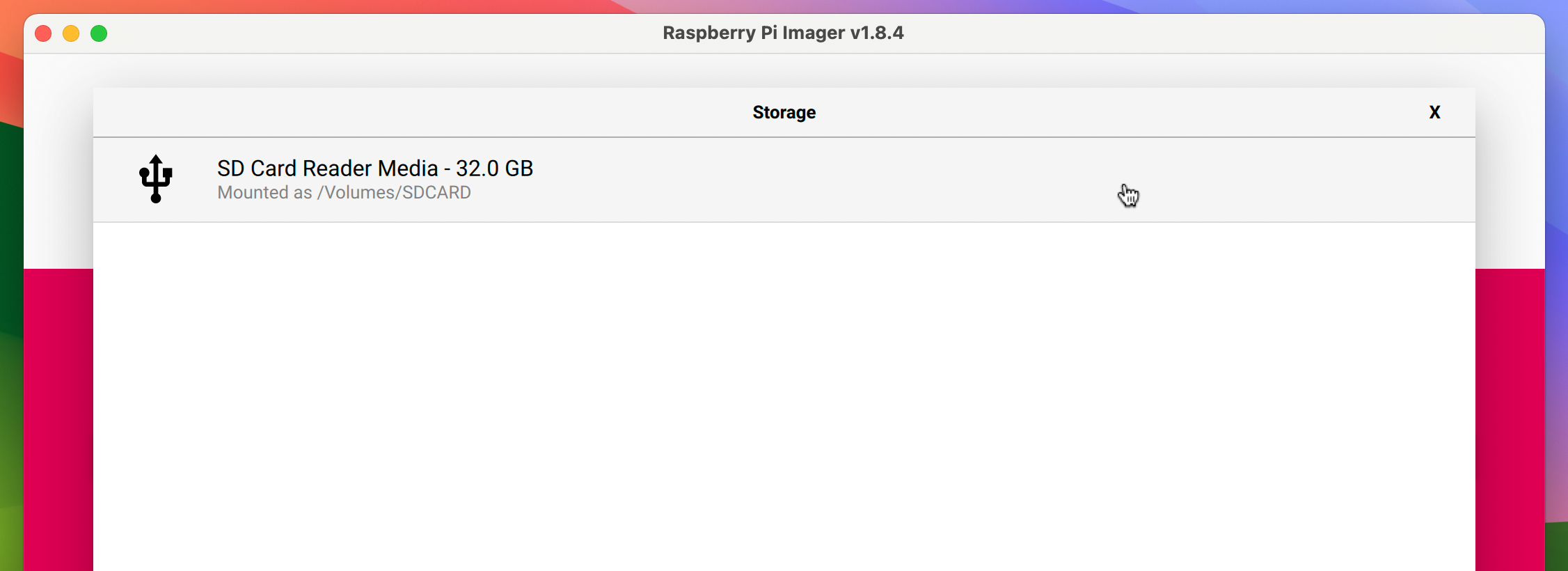
5단계: 이미지믹서의 고급 옵션 사용
이미지믹서의 기본 인터페이스에 액세스하면 운영 체제 사용자 지정에 대한 선호도를 묻는 메시지가 표시됩니다. 무선 연결을 구성하거나 라즈베리파이의 원격 관리를 위한 보안 셸 액세스를 설정하려는 경우, 표시되는 프롬프트에서 ‘설정 편집’을 선택해야 합니다. 이렇게 하면 초기 설정 과정에서 이러한 구성을 실행할 수 있으므로 나중에 라즈베리파이 OS의 전원을 켤 때 이러한 조정이 필요하지 않습니다. 이 작업은 외부 디스플레이나 입력 장치가 연결되지 않은 헤드리스 모드로 장치를 작동하려는 사용자에게 특히 유용합니다.
설정 편집 옵션을 선택하면 사용자가 무선 네트워크 자격 증명을 자동으로 채울 수 있으므로 수동으로 입력할 필요가 없습니다. 두 경우 모두 이 작업을 수행하면 Imageïngo의 운영 체제 개인화 인터페이스로 연결됩니다.
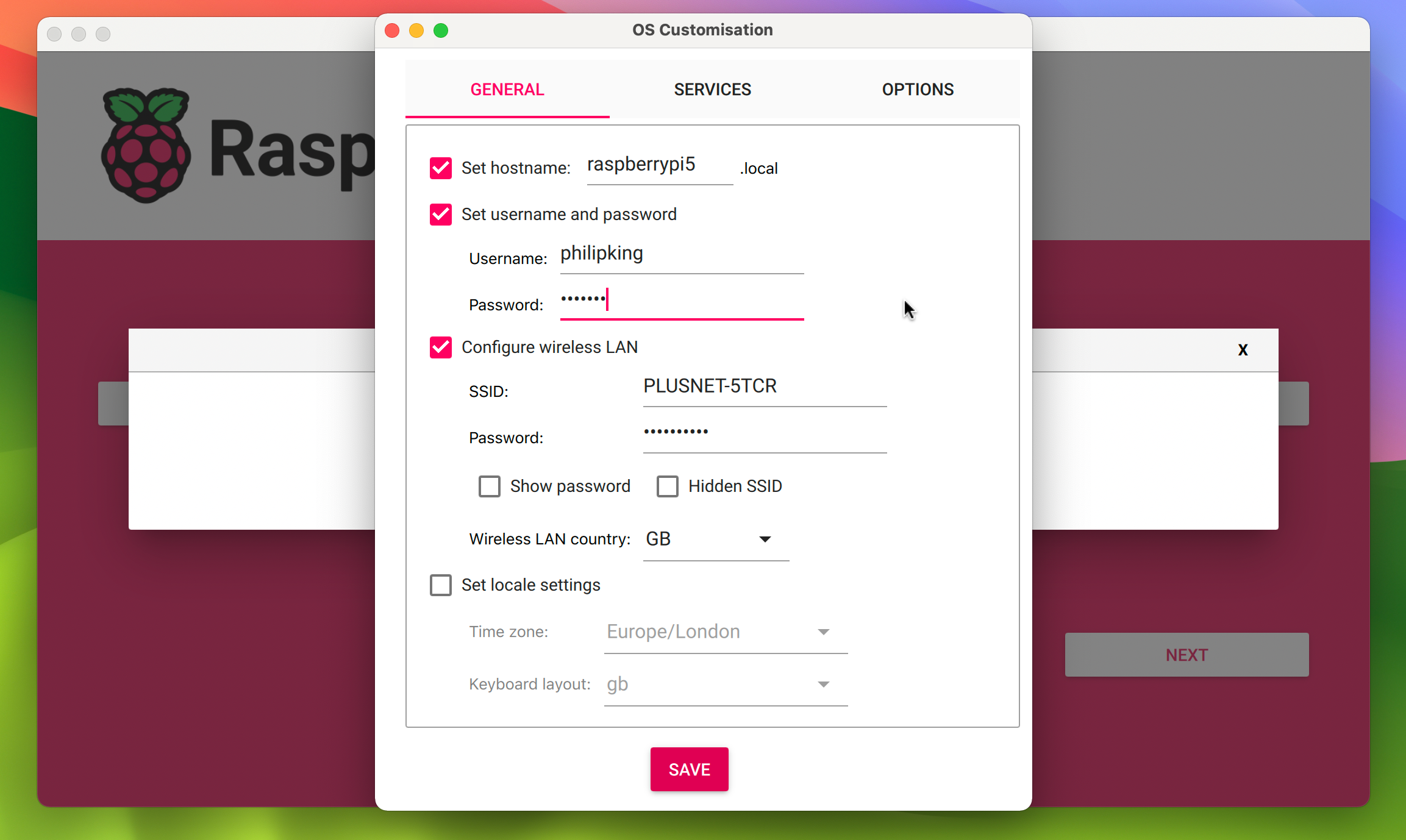
일반 탭은 원하는 경우 라즈베리파이의 호스트 이름을 설정할 수 있는 기회를 제공합니다. 보안을 위해 사용자 이름과 비밀번호를 설정하는 것이 좋습니다. 또한 이 탭에서 Wi-Fi 네트워크 정보(미리 채워진 옵션을 사용하지 않기로 선택한 경우)를 입력하고 로캘 설정을 구성할 수 있습니다.
“서비스” 섹션에서는 안전한 원격 통신을 가능하게 하는 라즈베리파이에 대한 보안 셸(SSH) 액세스를 활성화하는 옵션을 제공합니다. 이 기능은 비밀번호를 사용하거나 장치에 저장된 로컬에서 생성된 공개 키를 사용하여 활성화할 수 있습니다. 이 키를 생성하려면 ‘SSH-Keygen 실행’을 클릭하기만 하면 됩니다.
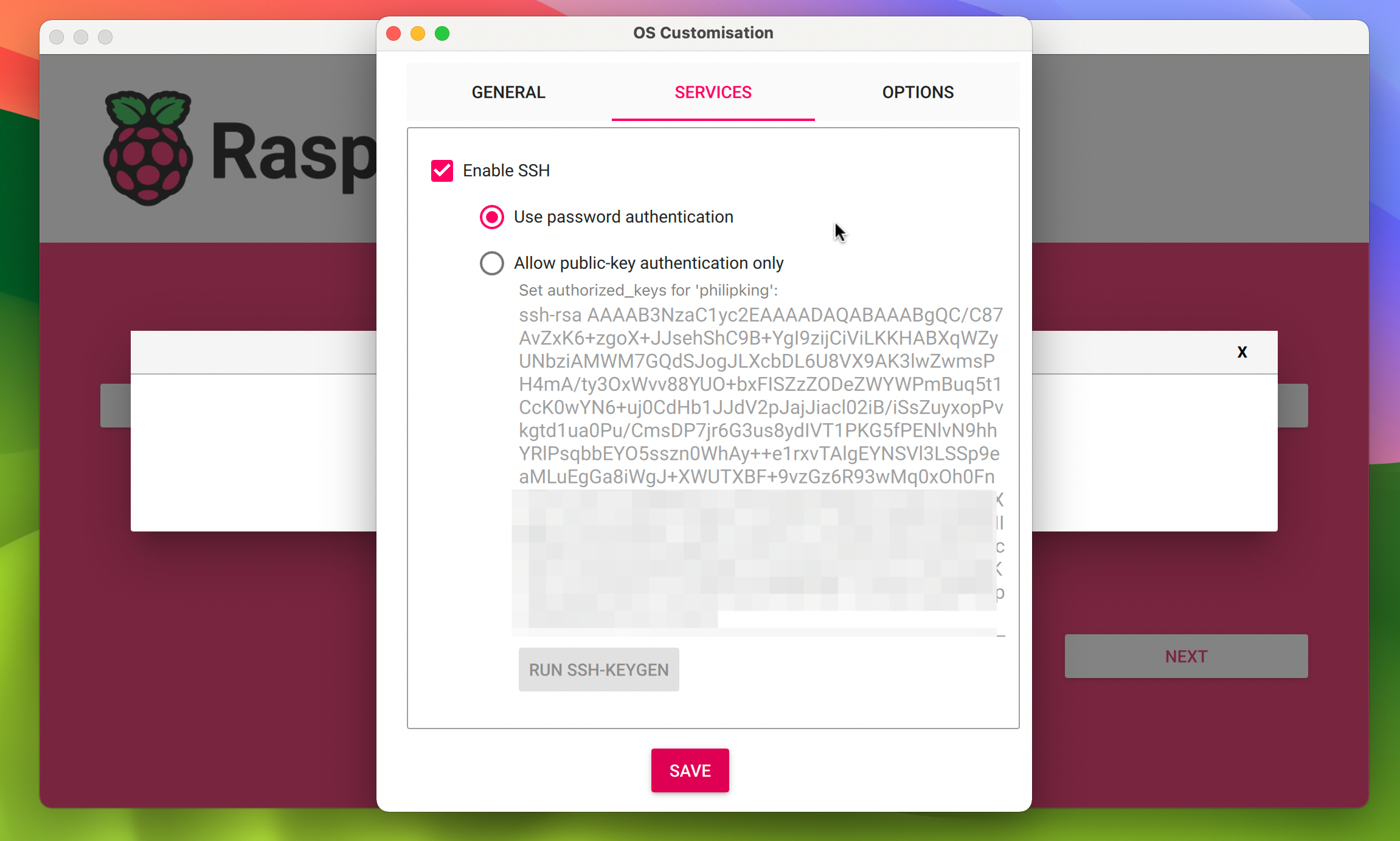 필 킹의 원본 스크린샷. 무료 사용, NAR
필 킹의 원본 스크린샷. 무료 사용, NAR
마지막으로, 옵션 탭에서 이미저 도구 자체에 대한 옵션을 전환할 수 있습니다(예: OS를 쓰고 나면 microSD 카드를 자동으로 꺼내는 기능). €œ원격 측정 활성화 € 옵션을 사용하면 라즈베리파이가 OS 설치 통계 페이지 에 대한 데이터를 수집할 수 있지만, 원하는 경우 이 옵션을 선택 해제하여 사용하지 않을 수 있습니다.
운영 체제 개인 설정에 대한 기본 설정을 완료한 후 “저장”을 클릭한 다음 확인 응답을 통해 변경 사항을 구현합니다. 복잡한 구성 선택 사항은 이후 설치 프로세스에서 이미저를 사용할 때 보존된다는 점에 유의하세요.
6단계: 카드에 라즈베리파이 OS 쓰기
마이크로SD 카드에 라즈베리파이 OS를 설치하는 과정을 시작하려면 카드에 저장된 기존 정보가 모두 삭제된다는 점에 유의하시기 바랍니다. 이 작업을 확인하려면 표시되는 메시지에 “예”로 응답하세요. 필요한 경우 현재 사용 중인 컴퓨터 장치의 비밀번호를 입력하여 계속 진행합니다. 비밀번호를 입력하면 이미징 도구가 쓰기 작업을 시작하고 진행률 표시줄이 나타납니다.
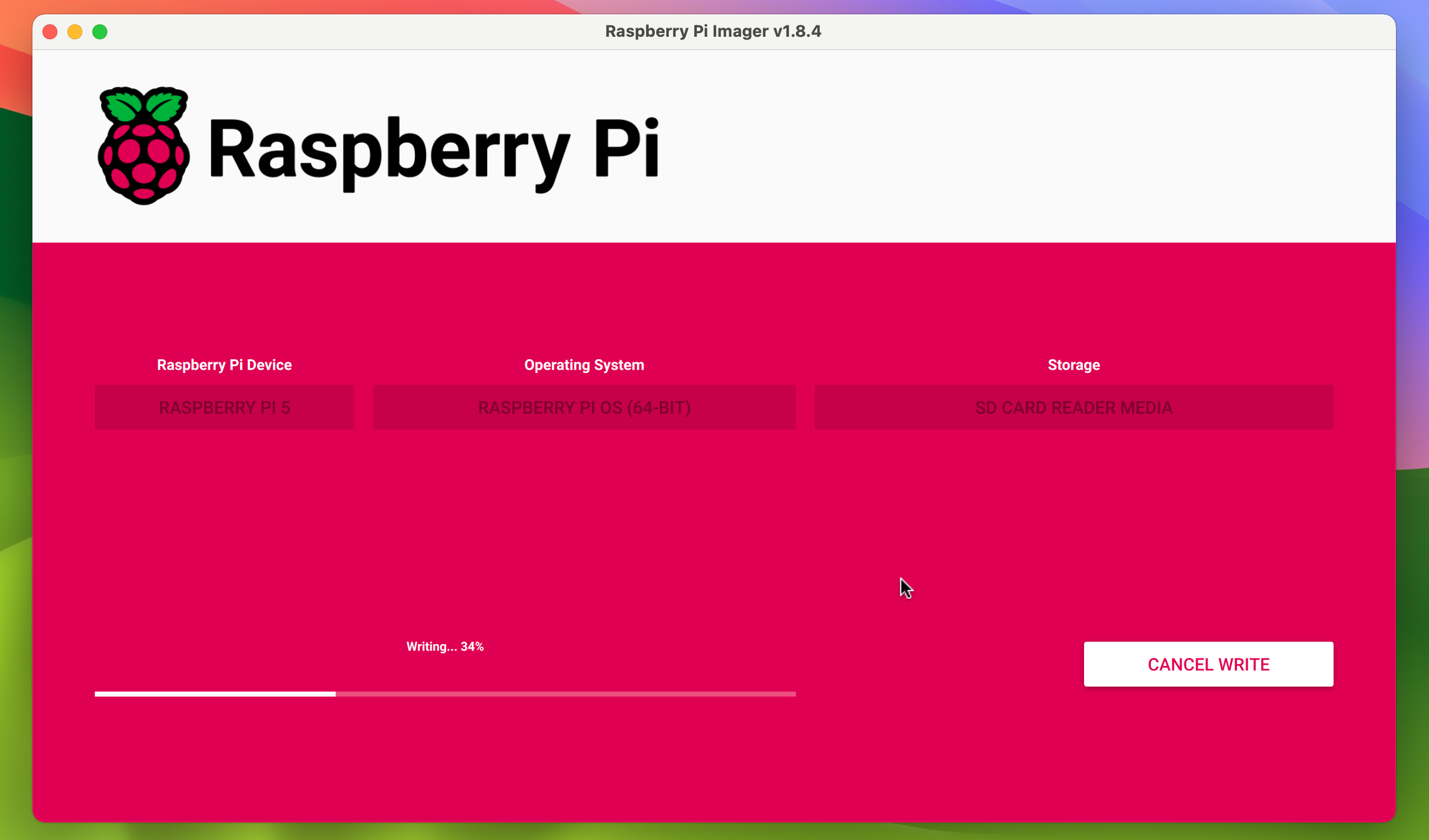
인증 절차를 완료하는 동안 잠시 기다려 주세요. 완료되면 설치가 성공적으로 완료되었는지 알려드리겠습니다. 이 시점에서 컴퓨터에서 microSD 카드를 안전하게 제거할 수 있습니다.
7단계: 라즈베리 파이 부팅
운영 체제 설치 파일이 담긴 microSD 카드를 라즈베리 파이 기기의 지정된 슬롯에 삽입하세요. 그런 다음 전원이 활성화되어 있는지 확인합니다. 라즈베리파이 운영체제가 시작 프로세스를 시작하며, 이는 특정 모델의 처리 속도에 따라 달라질 수 있습니다. 부팅이 완료되면 그래픽 사용자 인터페이스 또는 기본 Linux 터미널이 표시됩니다.
라즈베리파이에 라즈베리파이 OS를 설치하면 ARM 기반 리눅스 애플리케이션과의 호환성을 활용하여 광범위한 소프트웨어 개발 및 전자 프로젝트 제작 기회를 얻을 수 있습니다.